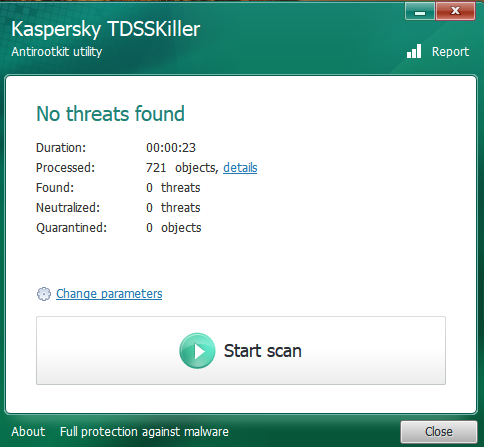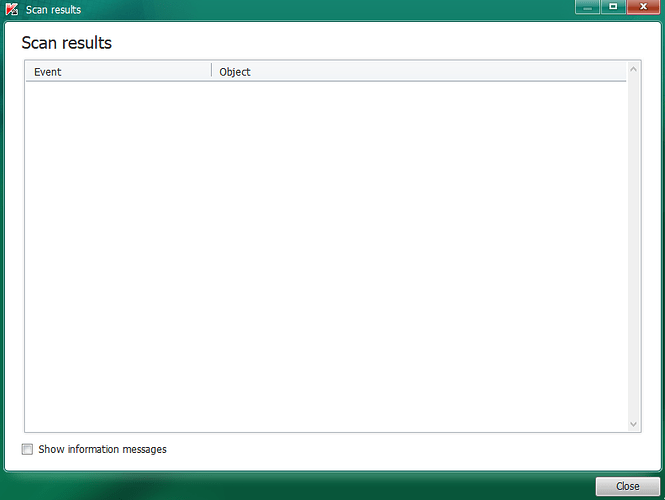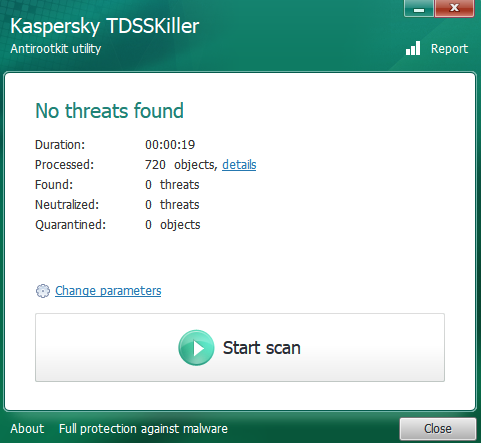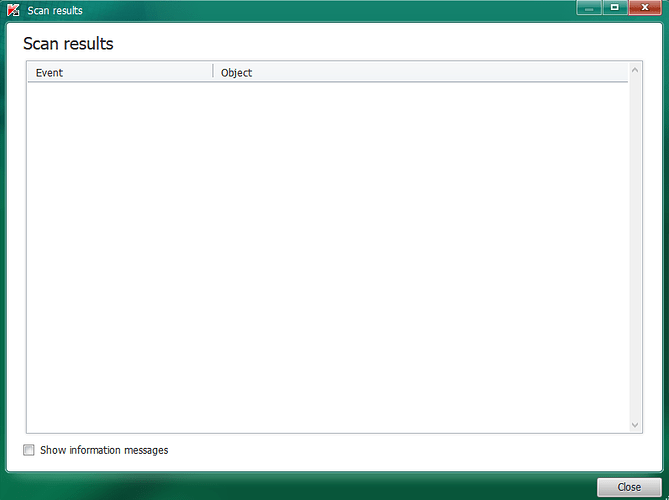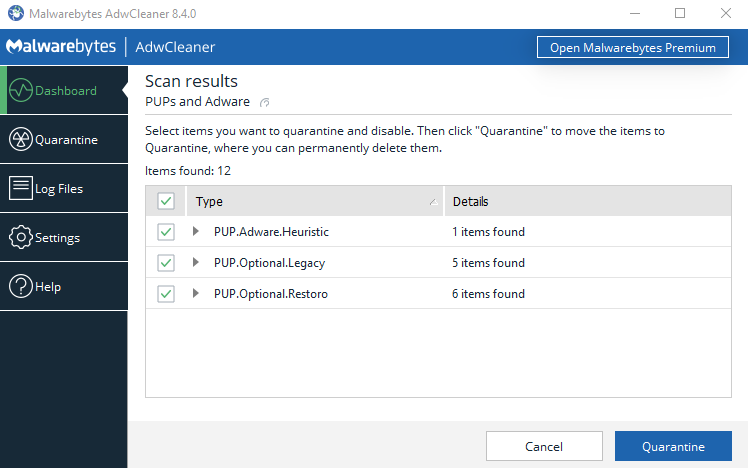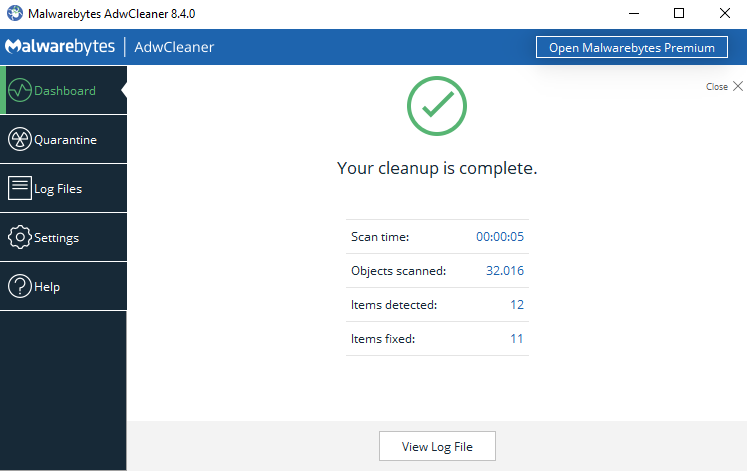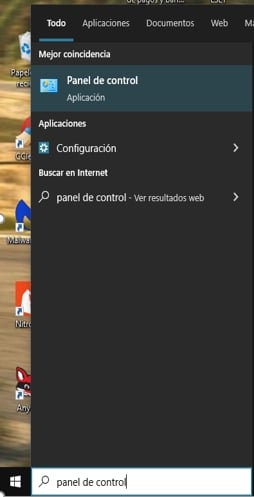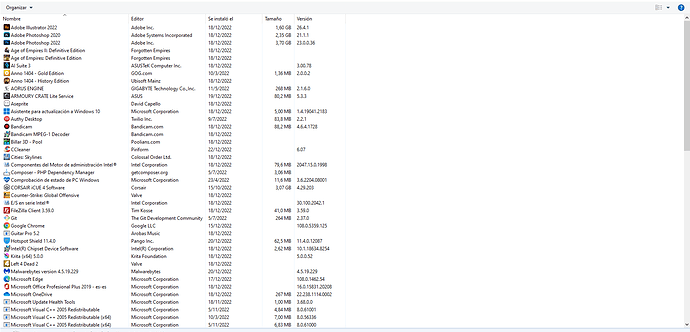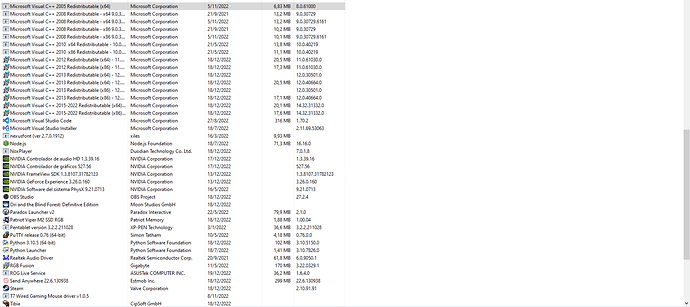@Chicloi por acá el reporte de Dr Web:
Start curing
-----------------------------------------------------------------------------
C:\WINDOWS\system32\drivers\etc\hosts - cured - 22466 ms
Total 413502845647 bytes in 1067329 files scanned (1178445 objects)
Total 1067308 files (1178203 objects) are clean
Total 1 file are suspicious
Total 1 file are neutralized
Total 237 files are raised error condition
Scan time is 00:45:55.905


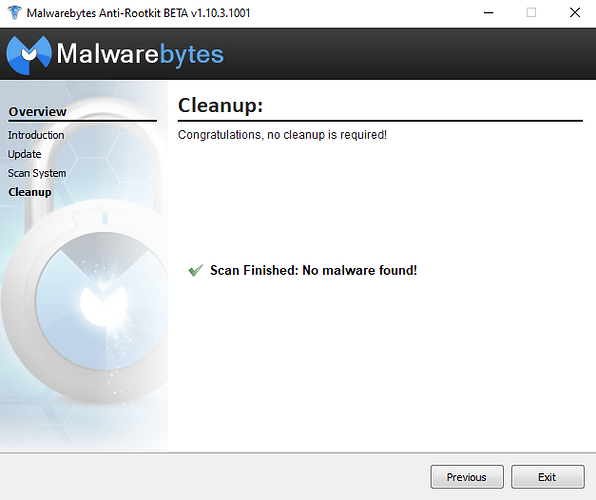


 para abrir el cuadro del ´´REPORTE´´ que genera genera para que me lo pueda enviar usted, tal y como se refleja en la siguiente pantalla:
para abrir el cuadro del ´´REPORTE´´ que genera genera para que me lo pueda enviar usted, tal y como se refleja en la siguiente pantalla:
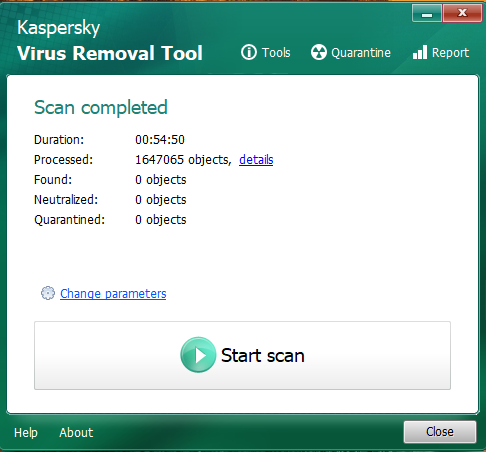
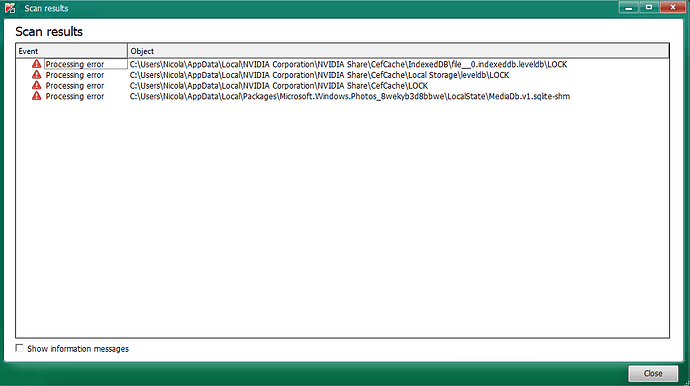
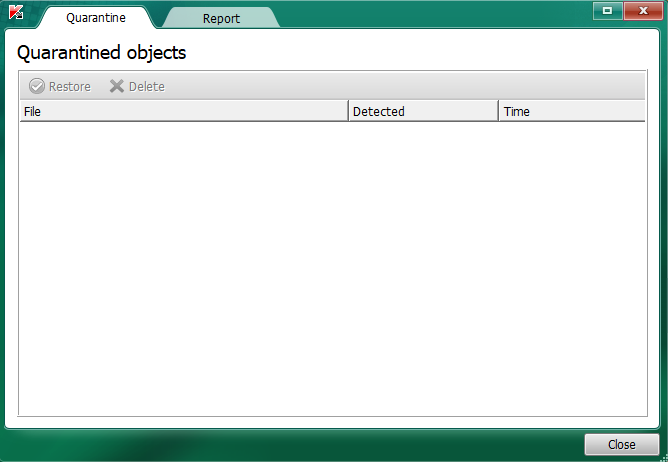
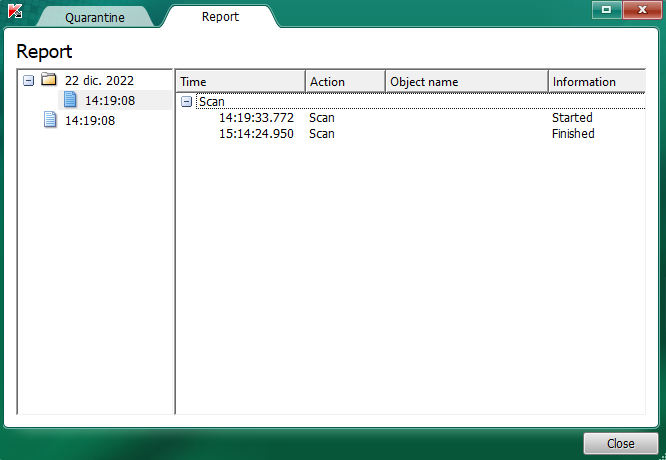

 tal y como se muestra en la pantalla:
tal y como se muestra en la pantalla: